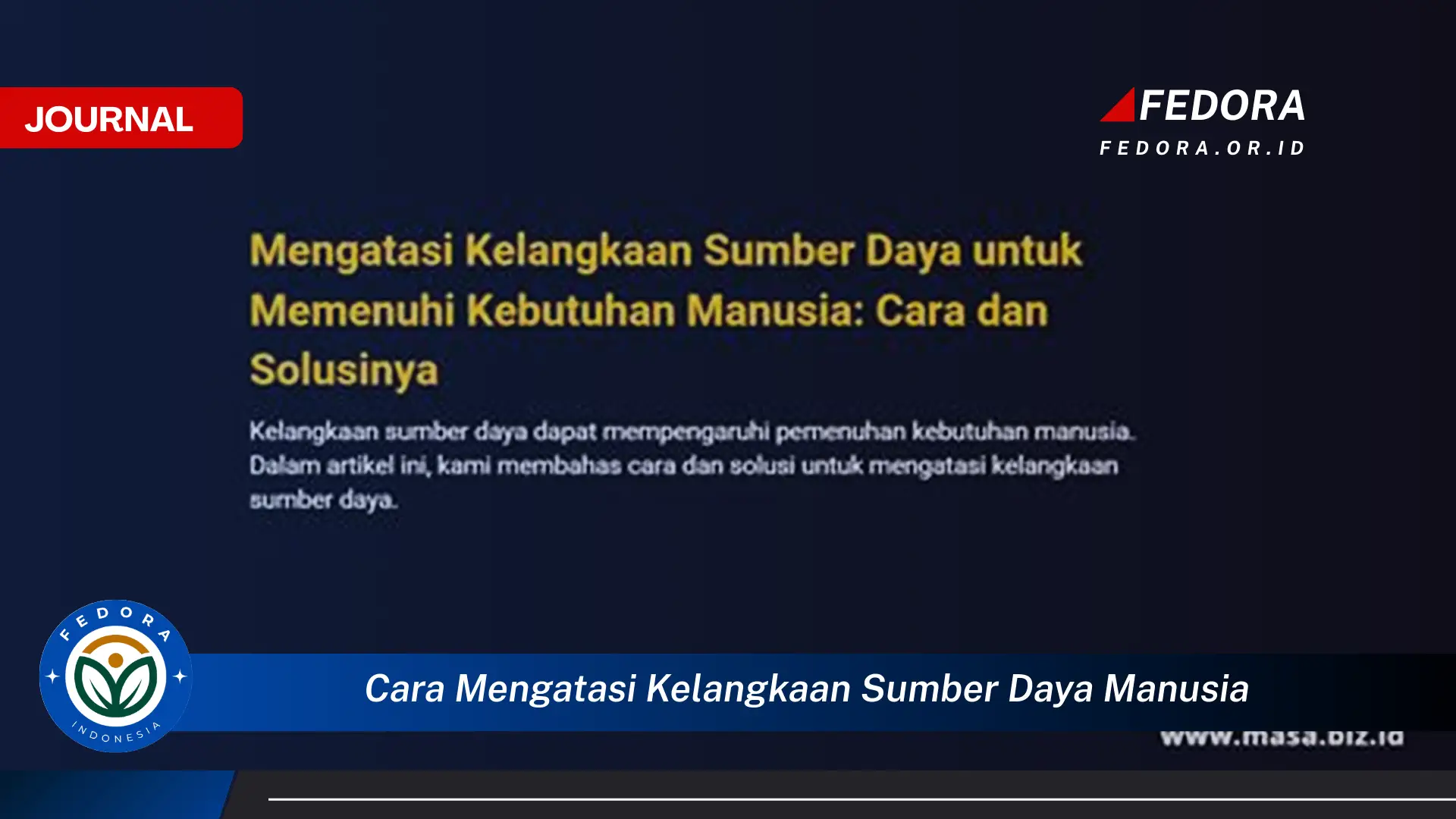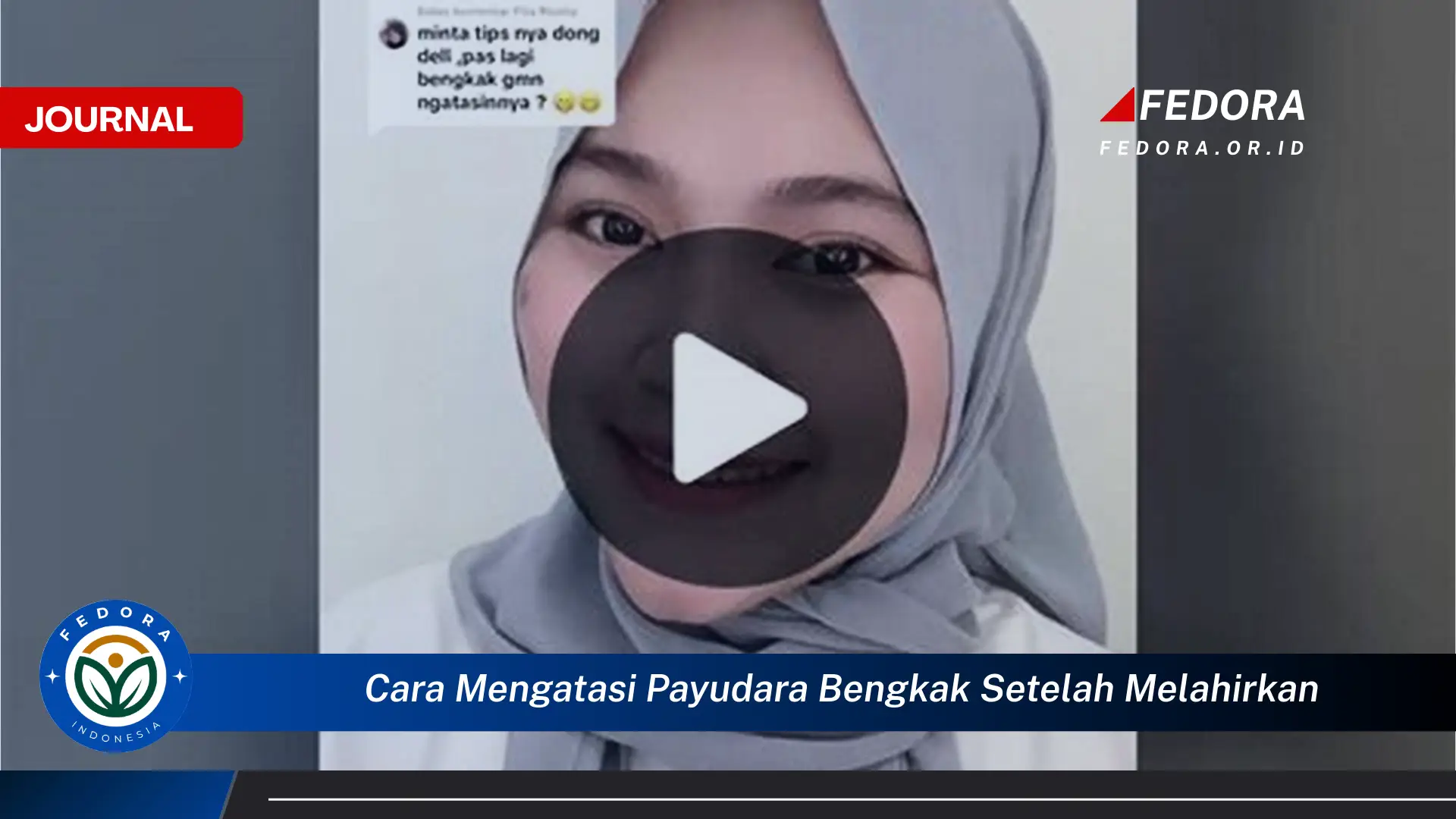Layar laptop yang terbalik dapat mengganggu produktivitas. Kondisi ini, di mana tampilan layar berputar 90, 180, atau 270 derajat, biasanya disebabkan oleh kesalahan konfigurasi pengaturan tampilan atau kombinasi tombol yang tidak disengaja. Meskipun terlihat rumit, masalah ini seringkali dapat diatasi dengan cepat dan mudah melalui beberapa langkah sederhana. Pemahaman dasar tentang pengaturan tampilan sistem operasi sangat membantu dalam menyelesaikan masalah ini. Mengatasi masalah ini sendiri dapat menghemat waktu dan biaya dibandingkan membawa laptop ke pusat layanan.
Bayangkan sedang mengerjakan presentasi penting, tiba-tiba layar laptop terbalik. Tentu saja hal ini akan sangat mengganggu dan menghambat pekerjaan. Atau, seorang siswa yang sedang belajar online mendapati layar laptopnya terbalik, sehingga menyulitkan untuk mengikuti pelajaran. Situasi-situasi seperti ini menunjukkan pentingnya mengetahui cara mengembalikan orientasi layar laptop dengan cepat.
Panduan Langkah demi Langkah Memperbaiki Layar Laptop Terbalik
- Menggunakan kombinasi tombol: Tekan dan tahan tombol Ctrl + Alt + panah atas/bawah/kiri/kanan secara bersamaan. Kombinasi tombol ini berfungsi untuk merotasi tampilan layar. Coba berbagai kombinasi panah hingga layar kembali ke orientasi normal. Metode ini merupakan solusi tercepat dan paling umum digunakan. Pastikan tombol Ctrl dan Alt ditekan bersamaan dengan tombol panah.
- Melalui pengaturan tampilan: Klik kanan pada desktop, pilih “Display settings” (Pengaturan tampilan). Cari opsi “Orientation” (Orientasi) dan pilih “Landscape” (Lanskap) untuk orientasi layar normal. Pada beberapa sistem operasi, opsi ini mungkin berada di bawah menu “Advanced display settings” (Pengaturan tampilan lanjutan). Setelah memilih orientasi yang benar, klik “Apply” (Terapkan) untuk menyimpan perubahan. Pastikan untuk me-restart laptop jika perubahan tidak langsung terlihat.
Tujuan dari solusi-solusi ini adalah untuk mengembalikan orientasi layar laptop ke posisi normal dengan cepat dan mudah, sehingga pengguna dapat kembali beraktivitas tanpa hambatan. Dengan memahami langkah-langkah ini, pengguna dapat mengatasi masalah layar terbalik secara mandiri dan menghindari gangguan yang tidak perlu.
Poin-Poin Penting
| 1. Kombinasi Tombol | Kombinasi tombol Ctrl + Alt + panah (atas, bawah, kiri, kanan) adalah cara tercepat untuk memutar orientasi layar. Setiap panah mewakili arah rotasi yang berbeda. Eksperimen dengan kombinasi ini hingga layar kembali normal. Ingatlah untuk menahan tombol Ctrl dan Alt sambil menekan tombol panah. |
| 2. Pengaturan Tampilan | Menu pengaturan tampilan menyediakan opsi untuk mengubah orientasi layar secara manual. Cari opsi “Orientation” atau “Rotasi Layar” dan pilih “Landscape” untuk tampilan normal. Terkadang, opsi ini tersembunyi di pengaturan lanjutan. |
| 3. Driver Grafis | Driver grafis yang usang atau rusak dapat menyebabkan masalah tampilan, termasuk layar terbalik. Pastikan driver grafis Anda selalu diperbarui ke versi terbaru. |
| 4. Restart Laptop | Setelah melakukan perubahan pada pengaturan tampilan, restart laptop untuk memastikan perubahan diterapkan dengan benar. Terkadang, sistem operasi memerlukan restart untuk menerapkan perubahan sepenuhnya. |
| 5. Mode Tablet | Pada beberapa laptop hybrid atau 2-in-1, mode tablet dapat secara otomatis memutar layar. Pastikan mode tablet dinonaktifkan jika Anda tidak menginginkan rotasi otomatis. |
| 6. Bantuan Profesional | Jika semua langkah di atas gagal, hubungi teknisi profesional untuk bantuan lebih lanjut. Mungkin ada masalah hardware yang memerlukan perbaikan. |
| 7. Mencatat Perubahan | Catat langkah-langkah yang Anda lakukan untuk memperbaiki masalah. Ini akan membantu Anda di masa mendatang jika masalah yang sama terjadi lagi. |
| 8. Pencegahan | Hindari menekan kombinasi tombol secara tidak sengaja. Ajari anak-anak untuk tidak bermain-main dengan keyboard laptop untuk mencegah masalah serupa. |
Tips dan Detail
- Periksa driver grafis: Pastikan driver grafis terbaru terinstal. Driver yang usang dapat menyebabkan berbagai masalah tampilan, termasuk layar terbalik. Mengunjungi situs web produsen kartu grafis Anda adalah cara terbaik untuk mendapatkan driver terbaru. Setelah mengunduh driver, ikuti petunjuk instalasi dengan seksama.
- Coba kombinasi tombol yang berbeda: Jika kombinasi Ctrl + Alt + panah tidak berhasil, coba kombinasi lain yang mungkin melibatkan tombol Fn atau tombol Windows. Beberapa produsen laptop mungkin menggunakan kombinasi tombol yang berbeda. Merujuk ke panduan pengguna laptop Anda dapat membantu menemukan kombinasi yang tepat.
- Gunakan System Restore: Jika masalah terjadi setelah menginstal perangkat lunak baru, coba gunakan System Restore untuk mengembalikan sistem ke titik waktu sebelumnya. System Restore dapat membatalkan perubahan perangkat lunak yang mungkin menyebabkan masalah layar terbalik. Pastikan untuk memilih titik pemulihan sebelum masalah terjadi.
- Periksa pengaturan aksesibilitas: Pastikan tidak ada pengaturan aksesibilitas yang tidak sengaja diaktifkan yang dapat menyebabkan layar terbalik. Periksa opsi seperti “rotasi layar” atau “orientasi tampilan” di pengaturan aksesibilitas. Beberapa pengaturan aksesibilitas mungkin dirancang untuk membantu pengguna dengan kebutuhan khusus, tetapi dapat menyebabkan masalah yang tidak diinginkan jika diaktifkan secara tidak sengaja.
Memahami cara mengatasi layar laptop terbalik merupakan keterampilan penting bagi setiap pengguna laptop. Kemampuan untuk memecahkan masalah ini secara mandiri dapat menghemat waktu dan biaya. Dengan mengikuti panduan langkah demi langkah yang diuraikan di atas, pengguna dapat dengan cepat mengembalikan orientasi layar ke normal.
Masalah layar terbalik dapat terjadi pada berbagai merek dan model laptop. Penyebabnya bervariasi, mulai dari kombinasi tombol yang tidak disengaja hingga kesalahan konfigurasi perangkat lunak. Penting untuk memahami berbagai penyebab potensial agar dapat menerapkan solusi yang tepat.
Memperbarui driver grafis secara teratur sangat penting untuk menjaga kinerja optimal sistem dan mencegah masalah tampilan. Driver grafis yang usang dapat menyebabkan berbagai masalah, termasuk layar terbalik, kinerja grafis yang buruk, dan bahkan crash sistem. Selalu periksa pembaruan driver grafis secara berkala.
System Restore adalah alat yang berguna untuk mengatasi masalah yang disebabkan oleh perubahan perangkat lunak. Dengan mengembalikan sistem ke titik waktu sebelumnya, pengguna dapat membatalkan perubahan yang mungkin menyebabkan masalah layar terbalik. Penting untuk membuat titik pemulihan secara teratur untuk berjaga-jaga jika terjadi masalah.
Selain solusi yang telah dijelaskan, penting juga untuk memeriksa pengaturan aksesibilitas. Terkadang, pengaturan aksesibilitas yang tidak sengaja diaktifkan dapat menyebabkan layar terbalik. Memeriksa dan menonaktifkan pengaturan ini dapat menyelesaikan masalah.
Pencegahan lebih baik daripada pengobatan. Menghindari menekan kombinasi tombol secara tidak sengaja dan mengajari anak-anak untuk tidak bermain-main dengan keyboard laptop dapat mencegah masalah layar terbalik di masa mendatang. Kesadaran dan kehati-hatian dapat mencegah banyak masalah teknis.
Jika semua upaya pemecahan masalah gagal, jangan ragu untuk mencari bantuan profesional. Teknisi yang berpengalaman dapat mendiagnosis dan memperbaiki masalah hardware atau perangkat lunak yang lebih kompleks yang mungkin menyebabkan layar terbalik. Mencoba memperbaiki masalah hardware sendiri dapat memperburuk masalah.
Dengan memahami berbagai tips dan trik yang diuraikan dalam artikel ini, pengguna dapat mengatasi masalah layar laptop terbalik dengan cepat dan efisien. Pengetahuan ini dapat membantu pengguna menghindari frustrasi dan menjaga produktivitas.
Pertanyaan yang Sering Diajukan (FAQ)
Pertanyaan dari Budi: Laptop saya tiba-tiba terbalik layarnya setelah anak saya bermain-main dengan keyboard. Apa yang harus saya lakukan?
Jawaban dari Ikmah (Teknisi Komputer): Kemungkinan besar anak Anda menekan kombinasi tombol Ctrl + Alt + panah. Coba tekan kombinasi tombol tersebut lagi dengan panah atas untuk mengembalikan layar ke posisi normal.
Pertanyaan dari Ani: Saya sudah mencoba kombinasi tombol, tapi layar laptop saya masih terbalik. Apakah ada solusi lain?
Jawaban dari Wiki (Sumber Informasi Online): Periksa pengaturan tampilan Anda. Cari opsi “Orientasi” atau “Rotasi Layar” dan pastikan diatur ke “Lanskap”.
Pertanyaan dari Chandra: Setelah memperbarui driver grafis, layar laptop saya jadi terbalik. Bagaimana cara memperbaikinya?
Jawaban dari Ikmah (Teknisi Komputer): Coba gulung balik driver grafis ke versi sebelumnya atau instal ulang driver yang benar dari situs web produsen kartu grafis Anda. Pastikan driver yang diinstal kompatibel dengan sistem operasi Anda.
Pertanyaan dari Dewi: Layar laptop saya terbalik setelah saya mengaktifkan mode tablet. Bagaimana cara menonaktifkannya?
Jawaban dari Wiki (Sumber Informasi Online): Cari ikon “Mode Tablet” di taskbar atau di pusat aksi. Klik ikon tersebut untuk menonaktifkan mode tablet. Atau, Anda dapat menonaktifkannya melalui pengaturan sistem.
Pertanyaan dari Eka: Saya sudah mencoba semua solusi, tapi layar laptop saya masih terbalik. Apa yang harus saya lakukan selanjutnya?
Jawaban dari Ikmah (Teknisi Komputer): Sebaiknya Anda membawa laptop ke teknisi profesional untuk diperiksa. Mungkin ada masalah hardware yang memerlukan perbaikan.